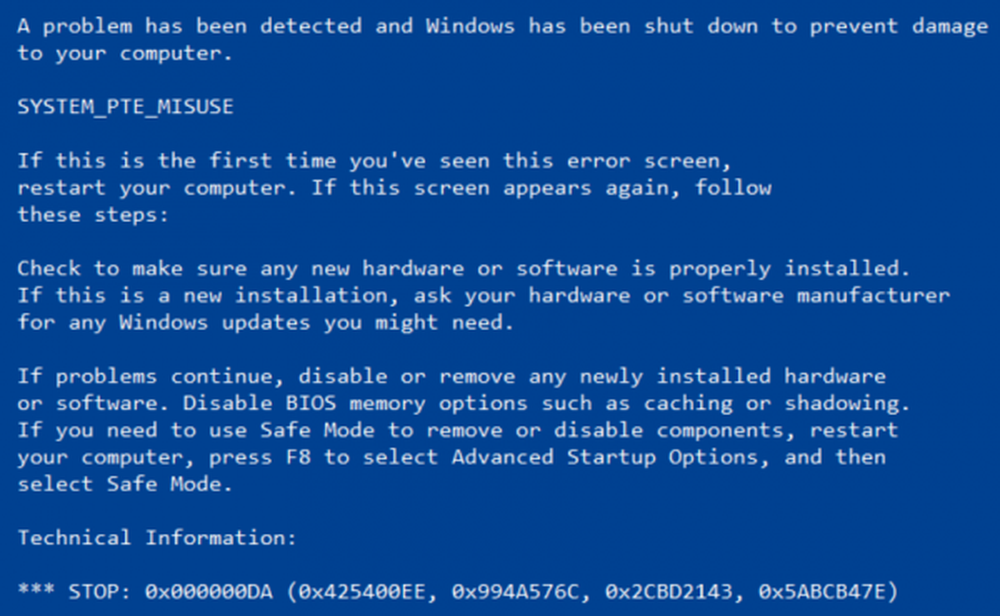Fix Surface Pro eller Surface Book Kamera fungerar inte

Det finns många som skulle använda sin bärbara kamera för ett online-möte eller direktuppspelning eller kanske bara ringa sina nära och kära för att fira, och om den kameran slutar fungera, finns det mycket problem. Om Surface Pro 4 eller Surface Book bak / framåt vänd Kameraet fungerar inte och inte synlig i Enhetshanteraren, så här är hur du kan åtgärda problemet. Vi kommer att föreslå dig tips om din Surface eller Windows 10 OS inte upptäcker kameran trots att den är där.
Yta Pro Kameran fungerar inte

1] Uppdatera kameraapp från Microsoft Store
Det är möjligt att en uppdatering till Camera-appen kan återställa. Öppna kamerans app genom att följa länken, eller sök bara efter Windows-kamera i Microsoft Store och se om det finns en uppdatering. Om ja, uppdatera det genast och kontrollera om problemet har åtgärdats för dig.
2] Återställ eller uppdatera kameradrivrutiner
Varje maskinvara behöver en förare så att den kan fungera ordentligt. Det är möjligt att du antingen behöver rulla tillbaka till den gamla drivrutinen där den fungerade för dig eller uppdatera till den senaste versionen. Först försök att rulla tillbaka, och uppdatera sedan om det inte fungerar.
- Öppna Enhetshanteraren med hjälp av WIN + X + M genväg och klicka på pilen bredvid Bildningsenheter.
- Högerklicka på Microsoft Camera Front eller Microsoft Camera Back.
- Gå till Egenskaper och se om du har möjlighet att återställa. Om ja, återgå sedan och se om kameran fungerar för dig.
- Om inte, klicka på Uppdatera drivrutinsprogramvara, Detta kommer att starta Windows Update för att hitta nya drivrutiner för Windows Camera. Du får ett alternativ till Sök automatiskt efter uppdaterad drivrutinsprogramvara.
Du kanske vill starta om din Windows 10-dator och sedan använda en kameraprogramvara för att se om det fungerar för dig.
3] Felsökaren för maskinvara och enheter
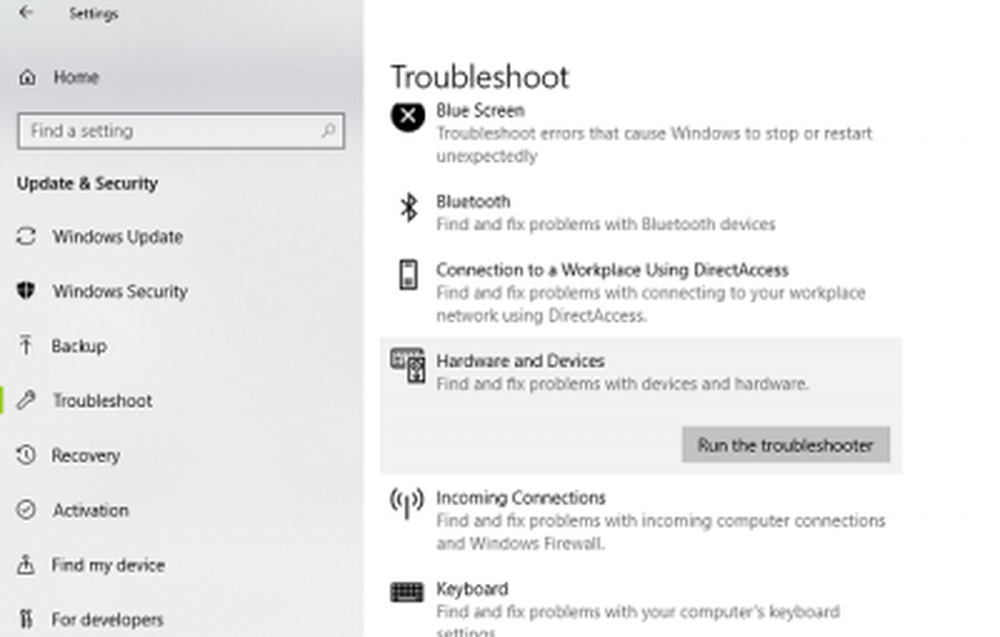
Om problemet kvarstår föreslår vi att du kör felsökaren för maskinvara och enheter. Gå till Inställningar> Uppdatering och säkerhet> Felsöka> Maskinvara och enheter> klicka på Kör felsökaren.
4] Inaktivera / Aktivera kameran från UEFI
UEFI är en uppgraderad version av BIOS som fungerar på hårdvarunivå. Det låter dig aktivera och inaktivera hårdvara. Starta in i UEFI och stäng sedan av kameran. Starta om i Windows 10 igen. Starta om datorn och starta till UEFI igen och aktivera sedan den. Detta kommer att tvinga Windows 10 att upptäcka ny hårdvara, och installera om drivrutinerna också.
Förhoppningsvis kommer en av dessa lösningar att hjälpa dig att räkna ut varför din Surface Pro Camera inte fungerar, och sedan få den att fungera om lösningen fungerar för dig.